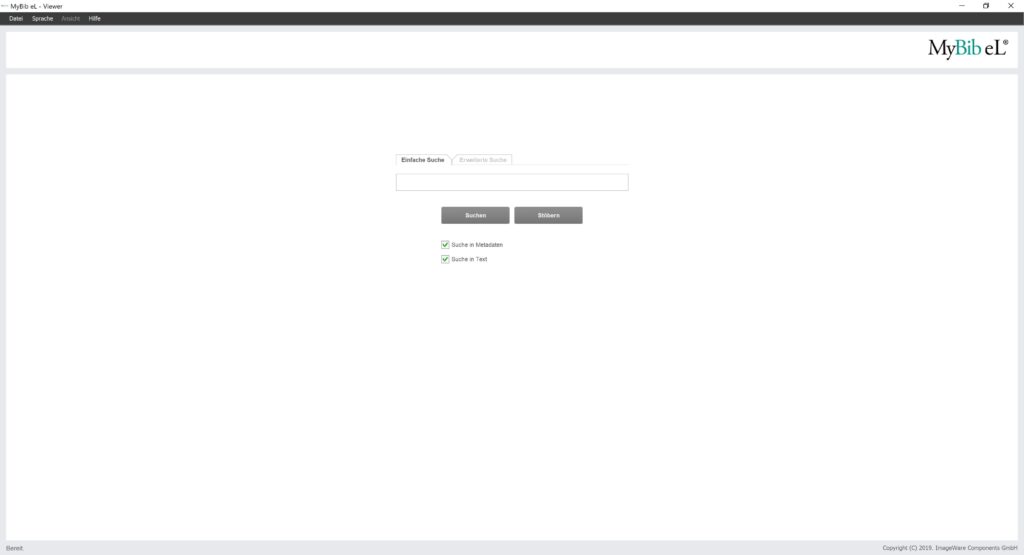6. DokumentensucheKapitel hinzufügen
In der Standardkonfiguration gibt es prinzipiell zwei Suchmöglichkeiten, die einfache Suche und die erweiterte Suche. Die einfache Suche hat lediglich einen Suchschlitz und ist vergleichbar mit der Suche in bekannten Suchmaschinen (z.B. Google). Die erweiterte Suche zeigt einen über das Admin-Tool konfigurierbaren Suchdialog an, um bestimmte Dokumentmetadatenfelder explizit zu durchsuchen.
6.1 Einfache SucheAbschnitt hinzufügen
Die einfache Suche ist das Startfenster des MyBib eL Viewers nach einem normalen Programmstart (ohne Angabe eines direkt zu öffnenden Dokuments) und lädt den Benutzer zur Eingabe einer Suchanfrage ein oder im Dokumentbestand zu stöbern. Bei der Suche werden die eingegebenen Suchterme in allen in der Suchkonfiguration angegebenen Dokumentmetadaten gesucht. Die Suche kann explizit auf die Metadaten oder Volltext eingeschränkt werden.
-
Zur Suche im Volltext aller Druckwerke gibt man im Suchfenster den Suchbegriff ein und klickt dann auf Suchen.
-
Zum Stöbern klickt man auf Browse, so dass alle Dokumente im Dokumentbestand in der Trefferliste auftauchen.
-
Die Suchseite zur Eingabe erweiterter Suchbedingungen ist über den Link Erweiterte Suche erreichbar.
Nach Ausführung der Suche wird anschließend die Trefferliste angezeigt.
6.2 Erweiterte SucheAbschnitt hinzufügen
Die erweiterte Suche erlaubt die Suche auf ausgesuchten Dokumentmetadaten, die über die Suchkonfiguration im Admin-Tool angegeben werden können. Damit werden die eingegebenen Suchterme nicht mehr wie bei der einfachen Suche in allen Datenfeldern gesucht, sondern nur noch in den entsprechend ausgefüllten Feldern.
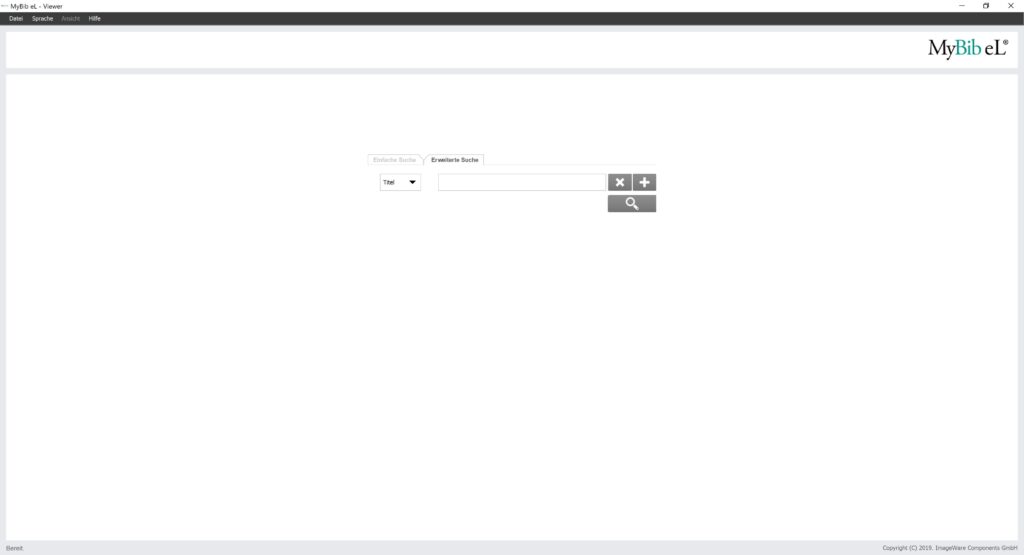
- Zur Suche können gewüscht viele Suchfelder erstellt werden. Dort kann definiert werden, in welchen Metadaten-Feldern gesucht werden soll. Zur Suche wird die Suchanfrage in die gewünschten Suchfelder eingetragen. Durch den Klick auf Suche wird die Suche gestartet.
-
Mit einem Klick auf Stöbern tauchen alle Dokumente im Dokumentbestand in der Trefferliste auf.
-
Die einfache Suche ist über den Link Einfache Suche erreichbar.
Nach Ausführung der Suche wird anschließend die Trefferliste angezeigt.
6.3 TrefferlisteAbschnitt hinzufügen
In der Trefferliste werden die Ergebnisse der Suche oder von Browse angezeigt. Das Aussehen, die Funktion als auch die angezeigten Metadaten eines Treffers können durch die Konfiguration über das Admin-Tool verändert werden, so dass im Folgenden die Standardansicht beschrieben wird.
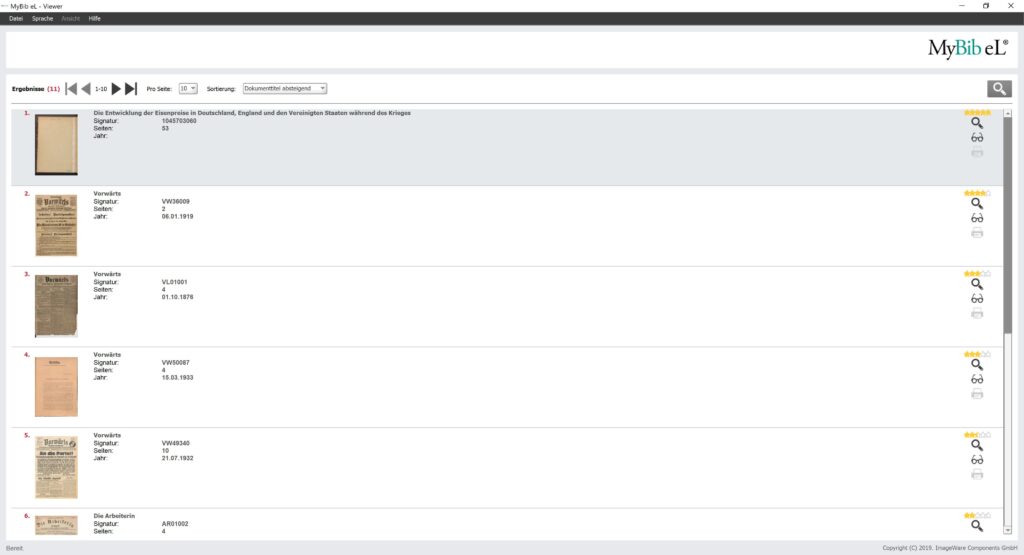
Unterhalb des Kopfbereiches wird ein Suchschlitz angezeigt, der die eingegebenen Suchterme anzeigt und eine schnelle Neusuche erlaubt. Darunter befindet sich die Werkzeugleiste der Trefferliste. Ganz links wird die Gesamtzahl der Treffer ausgegeben. Daneben befinden sich die Schaltfläche zum Vor- und Rückwärtsblättern in der Trefferliste.
- Klickt man auf
 , so gelangt man zum Listenanfang. Befindet man sich bereits am Listenanfang, so ist dieser Knopf deaktiviert.
, so gelangt man zum Listenanfang. Befindet man sich bereits am Listenanfang, so ist dieser Knopf deaktiviert. - Klickt man auf
 , so blättert man in der Liste eine Seite zurück. Befindet man sich bereits am Listenanfang, so ist dieser Knopf deaktiviert.
, so blättert man in der Liste eine Seite zurück. Befindet man sich bereits am Listenanfang, so ist dieser Knopf deaktiviert. - Klickt man auf
 , so blättert man in der Liste eine Seite vorwärts. Befindet man sich bereits am Listenende, so ist dieser Knopf deaktiviert.
, so blättert man in der Liste eine Seite vorwärts. Befindet man sich bereits am Listenende, so ist dieser Knopf deaktiviert. - Klickt man auf
 , so gelangt man ans Listenende. Befindet man sich bereits am Listenende, so ist dieser Knopf deaktiviert.
, so gelangt man ans Listenende. Befindet man sich bereits am Listenende, so ist dieser Knopf deaktiviert.
Im Dropdown-Menü „pro Seite“ kann die Anzahl der angezeigten Treffer pro Seite eingestellt werden. Im Dropdown-Menü „Sortierung“ kann das Sortierkriterium eingestellt werden. Welche Kriterien hier angeboten werden, kann in der Suchkonfiguration über das Admin-Tool angegeben werden. Daneben befindet sich ein weiteres, konfigurierbares Dropdown-Menü „Ansicht“, worüber die Suchebene ausgewählt und damit die Suchansicht eingestellt werden kann. So werden in der Trefferliste bei der Ansicht „Ausgabe“ nur Dokumente ausgegeben, bei der Ansicht „Kapitel“ nur Kapitel, bei der Ansicht „Artikel“ nur Artikel und bei der Ansicht „Seite“ nur Seiten. Beim Klick auf den Eintrag in der Trefferliste zur Dokumentenanzeige gewechselt und dann entsprechend der eingestellten Ansicht direkt auf das Kapitel, den Artikel oder die Seite gesprungen.
Unterhalb der Werkzeugleiste befindet sich die eigentliche Trefferliste, deren Aussehen mit dem Admin-Tool flexibel konfiguriert werden kann. In der Standardkonfiguration erscheint ganz links die fortlaufende Nummer des Suchtreffers. Daneben ist der Bereich für die Dokumentmetadaten, z.B. die Anzahl der Dokumentseiten, die Signatur, das Erscheinungsjahr oder ob das Dokument gerade für die Anzeige gesperrt ist, weil bereits alle Anzeigelizenzen durch anderen Benutzer ausgeschöpft sind. Rechts daneben wird über die Sterne die Relevanz des Treffers bezogen auf die Sucheingabe angezeigt, darunter eine Voransicht der ersten Seite des Dokuments. Rechts daneben werden der Dokumenttitel sowie darunter ein Auszug des Dokuments mit den Fundstellen der Treffer angezeigt. Wurde keine Suche durchgeführt, sondern Browse, dann werden keine Fundstellen sondern ein gekürzter Abstract des Dokuments angezeigt. Ganz rechts wird für jeden Treffer die Zugriffsberechtigungen des aktuell angemeldeten Benutzers angezeigt, z.B. ob zwar die Anzeige des Dokuments erlaubt ist, jedoch nicht der Ausdruck.